कुछ लोग अपना सारा काम एक ही कंप्यूटर पर करते हैं। कम अभी भी कभी-कभी किसी अन्य पीसी पर फ़ाइलों तक पहुंच की आवश्यकता नहीं होती है, चाहे वह खुद की हो या किसी और की। फ्री गब्र प्रोग्राम आपको किसी भी इंटरनेट से जुड़े पीसी पर फ़ाइलों और फ़ोल्डरों को जल्दी और सरलता से एक्सेस और सिंक्रोनाइज़ करने देता है।
अपने खुद के पीसी और परिवार, दोस्तों, और सहकर्मियों की मशीनों के बीच फ़ाइलों के सुरक्षित हस्तांतरण के लिए वीपीएन कनेक्शन बनाने के लिए Gbridge Google Talk का उपयोग करता है। सेवा के लिए Gmail खाते की आवश्यकता होती है, लेकिन यदि आप अपने प्राथमिक Gmail खाते का उपयोग नहीं करते हैं, तो आप विशेष रूप से Gbridge का उपयोग करने के लिए मुफ्त में एक बना सकते हैं।
ए टेल ऑफ़ टू डेस्कटॉप
कुछ लोग अपने व्यक्तिगत डेटा को फ़ोल्डर्स के सावधानीपूर्वक तैयार किए गए पेड़ में संग्रहीत करते हैं, जो पांच या छह स्तरों के गहरे होते हैं। मैं विपरीत दिशा में जाता हूं और डेस्कटॉप पर सब कुछ फेंक देता हूं। फिर मुझे जिस विशिष्ट फ़ाइल की आवश्यकता है, उसे खोजने के लिए नि: शुल्क सब कुछ फ़ाइल-खोज उपयोगिता का उपयोग करें। कार्यक्रम मेरे डेस्कटॉप फ़ोल्डर की 2GB फ़ाइलों के माध्यम से पलक झपका सकता है।
अब मैं उस सर्वव्यापी फ़ोल्डर को अपने लैपटॉप और घर-कार्यालय पीसी के डेस्कटॉप फ़ोल्डरों को मर्ज करके एक कदम आगे ले जाना चाहता हूं। गब्रिज ट्रिक का प्रबंधन करता है, लेकिन एक सीमा के साथ: प्रोग्राम को सिंक किए गए फ़ोल्डर्स की सामग्री को साइड-बाय-साइड देखना आसान नहीं है। आपके द्वारा सिंक्रनाइज़ किए जाने से पहले FreeFileSync नाम का उपयुक्त रूप से दो फ़ोल्डरों के बारे में अधिक जानकारी प्रदान करता है।
कई पीसी पर फ़ोल्डर्स के सरल सिंक्रनाइज़ और साझा करना
गब्रिज इंस्टॉलेशन के भाग के रूप में, प्रोग्राम अपने फाइल ट्रांसफर के लिए वीपीएन कनेक्शन बनाता है। गब्रिज इंस्टॉलर आपको चेतावनी देता है कि विंडोज आपको एक अहस्ताक्षरित ड्राइवर को प्रक्रिया के भाग के रूप में अनुमति देने के लिए संकेत देगा। एक कमांड प्रॉम्प्ट विंडो तब इंस्टॉलेशन को पूरा करने के लिए खुलती है। विंडो कई मिनट तक खुली रह सकती है लेकिन इंस्टॉलेशन पूरा होने पर अपने आप बंद हो जाएगी।
फिर आपको Gmail खाते में साइन इन करके अपने Gbridge खाते को प्रमाणित करने के लिए प्रेरित किया जाएगा। यदि आपके पास पहले से कोई Gmail खाता नहीं है, या यदि आप अपने प्राथमिक एक के अलावा किसी अन्य खाते का उपयोग करना चाहते हैं, तो Gbridge प्रमाणीकरण विंडो में एक लिंक आपको नए के लिए साइन अप करने देता है।

आपके Gmail साइन-इन जानकारी दर्ज करने के बाद, Gbridge आपके Google टॉक संपर्कों को आयात करता है, लेकिन यह उनमें से किसी से भी संपर्क नहीं करता है। चैट सत्र शुरू करने के विकल्पों को देखने के लिए संपर्कों में से एक पर क्लिक करें, जिससे व्यक्ति को आपके कंप्यूटर तक पहुंचने की अनुमति मिलती है, जिससे उन्हें Gbridge का उपयोग करने के लिए आमंत्रित किया जा सकता है या सूची से हटाया जा सकता है। अन्य मित्रों को आमंत्रित करने के लिए लिंक देखने के लिए सूची के शीर्ष पर मित्र चुनें, सभी को पीसी साझा करने से रोकें, और सभी दोस्तों को मशीन तक पहुंचने की अनुमति दें।
चूंकि मैं केवल अपने आप से साझा कर रहा हूं, मुझे कोई निमंत्रण भेजने की आवश्यकता नहीं थी, लेकिन मुझे लैपटॉप और घर-कार्यालय पीसी दोनों पर Gbridge स्थापित करने की आवश्यकता थी। फिर मैंने साझाकरण प्रक्रिया शुरू करने के लिए Create SecureShare बटन पर क्लिक किया। नया सिक्योर साझा करें संवाद में, उस फ़ोल्डर का चयन करें जिसे आप साझा करना चाहते हैं, शेयर को एक नाम दें, और यदि आप चाहें तो एक विवरण जोड़ें।

डिफ़ॉल्ट रूप से, छह फ़ाइल प्रकारों को बाहर रखा गया है: EXE, BAT, COM, MSI, WSF और SCR। आप फ़ाइल प्रकारों को हटा सकते हैं या अन्य लोगों को अपवर्जित सूची में जोड़ सकते हैं। आप पासवर्ड को सुरक्षित-सुरक्षित भी कर सकते हैं। जब आप पूरा कर लें, तो ठीक पर क्लिक करें। यदि आपने कोई मित्र नहीं चुना है, तो Gbridge आपको चेतावनी देता है कि आप सामग्री साझा नहीं कर पाएंगे। अलर्ट पर हाँ क्लिक करने के बाद, स्थानांतरण शुरू होता है।

जब प्रक्रिया पूरी हो जाती है, तो एक ब्राउज़र विंडो फ़ोल्डर सामग्री दिखाती है, जिसमें छवि फ़ाइलों के थंबनेल भी शामिल हैं।

दो-टैब वाले संपादन विकल्प संवाद को खोलने के लिए एक AutoSync विवरण पर क्लिक करें। बेसिक ऑप्शंस, ग्रब्र सर्वर पर फ़ोल्डर की लोकेशन, सोर्स की लोकल फाइल पाथ, डिस्क्रिप्शन और ड्रॉप-डाउन मेन्यू को एक बार (मैनुअल इसके बाद) सहित सिंक फ़्रीक्वेंसी के आठ विकल्प दिखाते हैं।
उन्नत विकल्प टैब की सेटिंग्स आपको यह तय करने देती हैं कि जब कोई फ़ाइल स्थानीय और दूरस्थ फ़ोल्डरों से हटा दी जाती है या यदि कोई स्थानीय फ़ाइल बदल दी जाती है तो क्या करना है। आप विशिष्ट फ़ाइलों को रखने, शामिल करने या बाहर करने के लिए या किसी एक फ़ाइल को सिंक करने के लिए फ़ाइल प्रतियों की संख्या भी निर्धारित कर सकते हैं।

लैपटॉप के 1.85GB डेस्कटॉप फ़ोल्डर के शुरुआती अपलोड को पूरा करने में केवल 20 मिनट लगे, लेकिन घर-ऑफिस के डेस्कटॉप के साथ फ़ोल्डर को सिंक करने में केवल दो बार से अधिक समय लगा और घर पर 1.3GB डेस्कटॉप को सिंक करने के लिए सिर्फ 30 मिनट के भीतर नोटबुक के डेस्कटॉप के साथ -ऑफ़िस पीसी। यह एक मुफ्त सेवा के लिए बुरा नहीं है जो एक अड़चन के बिना दो-तरफा सिंक को पूरा करता है।

Gbridge केवल दो अलग-अलग पीसी पर फ़ोल्डर्स को सिंक्रनाइज़ करने की तुलना में बहुत अधिक सक्षम है। आप इसका उपयोग बैकअप, सुरक्षित चैट और सबसे महत्वपूर्ण रूप से - संपूर्ण दूरस्थ पीसी तक पहुंच के लिए कर सकते हैं, न कि इसके एक या अधिक फ़ोल्डरों के लिए। Gbridge DesktopShare सुविधा UltraVNC रिमोट-एक्सेस सॉफ्टवेयर पर आधारित है। मैंने Gbridge की सुरक्षित चैट या रिमोट-एक्सेस सुविधाओं का परीक्षण नहीं किया।
फ्री सिंक प्रोग्राम डुप्लिकेट फ़ाइलों के लिए एक जानबूझकर दृष्टिकोण लेता है
Gbridge के AutoSync का उपयोग करने से फ़ोल्डर सिंक करना और चलाना आसान हो जाता है, लेकिन प्रोग्राम आपको यह देखने नहीं देता है कि आप पहले से क्या सिंक कर रहे हैं।
दो फ़ोल्डरों को सिंक करने के लिए, सिंक्रोनाइज़ बटन पर क्लिक करें। यदि प्रोग्राम को होश है तो सिंक फ़ाइलों या फ़ोल्डरों को नुकसान पहुंचा सकता है, यह आपको चेतावनी को अनदेखा करने या सिंक को निरस्त करने के लिए कहता है। यह तब आपको सिंक का पूर्वावलोकन दिखाता है, जिसमें कितनी फ़ाइलों की प्रतिलिपि बनाई जाएगी और प्रत्येक फ़ोल्डर में जोड़ा जाएगा, साथ ही कितने हटाए जाएंगे।

FreeFileSync आपको लॉक की गई फ़ाइलों (विंडोज वॉल्यूम छाया प्रतिलिपि सेवा के माध्यम से) की प्रतिलिपि बनाने और बाहरी अनुप्रयोगों को खोलने और उपयोग करने के लिए कमांड जोड़ने की सुविधा देता है। कार्यक्रम बहुत लंबी फ़ाइल नामों का समर्थन करता है और असीमित संख्या में फ़ाइलों के साथ काम करता है। बड़े फ़ोल्डरों को सिंक करते समय डिस्क स्थान से बाहर निकलने से बचने के लिए आप उन्हें कॉपी करने से पहले फ़ाइलों को हटा सकते हैं।
इन दिनों में से, कोई भी फ़ाइल जो हम चाहते हैं - और उसका अधिकार है - किसी भी समय कहीं से भी उपलब्ध होगा। तब तक, फास्ट और सिंपल फ़ोल्डर-सिंक प्रोग्राम जैसे कि Gbridge और FreeFileSync उचित विकल्प हैं।






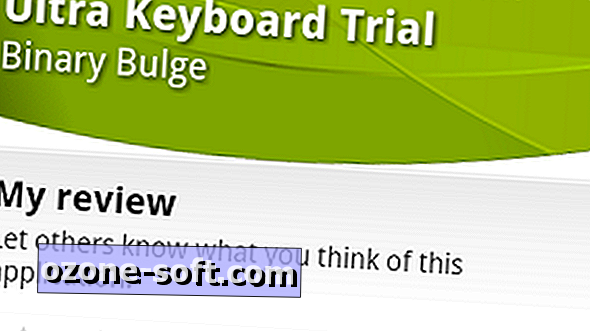



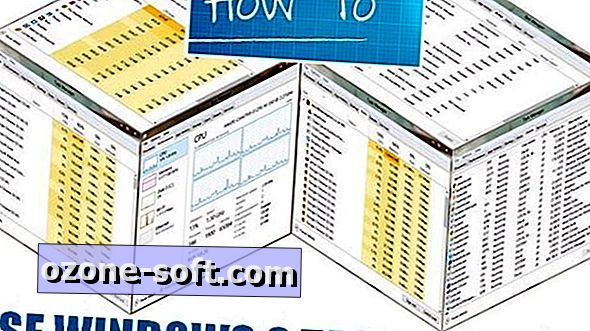

अपनी टिप्पणी छोड़ दो